当前位置:首页 > 帮助中心 > 怎么给u盘重装系统,戴尔怎么重装系统
怎么给u盘重装系统,戴尔怎么重装系统
戴尔电脑也是一个相当不错的牌子,旗下也有各种各样的型号,从笔记本、一体机、平板到台式机。而小编手上就有一台戴尔笔记本电脑,外出办公的时候带着,就很方便。但是,如果电脑出现问题,需要重装系统的话,应该怎么办呢?相信有很多人,都不太清楚u盘重装系统怎么操作,不用担心,下面就一起来看看怎么给u盘重装系统吧。
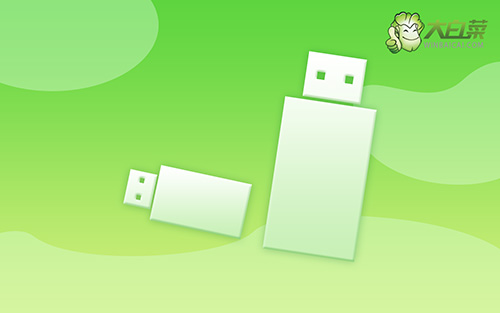
戴尔怎么重装系统
第一步:u盘启动盘制作
1、首先,根据自身的需要,下载合适的大白菜U盘启动盘制作工具版本。

2、进入U盘启动盘制作界面后,选中u盘,默认设置,点击一键制作成usb启动盘。

3、接着,就可以下载Windows镜像系统到U盘启动盘了。

第二步:u盘启动戴尔电脑
1、后续操作需要使用u盘启动快捷键,请提前查询电脑对应的快捷键,方便操作。

2、将u盘启动盘接入电脑,如图所示,通过u盘启动快捷键设置,电脑将会读取u盘数据启动。

3、按下回车之后,稍等片刻,即可进入大白菜主菜单,选择【1】选项并回车就可进入winpe桌面。

第三步:u盘启动盘装戴尔系统
1、首先,打开一键装机工具,浏览并选中系统镜像,将系统安装在C盘,点击“执行”。

2、弹出一键还原页面后,无需设置,默认相关选项,直接点击“是”进入下一步。

3、如图所示,在新界面中勾选“完成后重启”,之后在电脑第一次重启时,移除u盘启动盘。

4、装机软件会自行进行后续的操作,注意保持电脑不断电,等待Win7系统安装完成。

上面的步骤,就是本次怎么给u盘重装系统的全部操作了,你学会了吗?知道了u盘启动盘可以重装系统,大家就不用花钱请人上门装,自己在家就能免费装系统。而且,如果你周围的人电脑出现问题,你也可以用U盘启动盘帮忙。好了,今天的文章就到这里了,希望可以帮助到大家。

